Audio Input FX試用版のインストールについて
インストールを始める前に
- Audio Input FXは、インストール後14日間まで制限なしで利用可能です。14日間を過ぎるとアプリケーションは利用できなくなります。
- 試用版をインストールする前に、Audio Input FXの動作環境を、製品情報ページでご確認ください。
- 本試用版ではインストールや操作に関するユーザーサポートは受け付けておりません。あらかじめご了承ください。
ファイルのダウンロード
1. 試用版のダウンロードページを開きます。
2. 登録されたメールアドレス宛てに、試用版ダウンロードアドレスをお知らせします。
3. 指定のアドレスからダウンロードを開始します。ダウンロードが完了したら、保存場所のフォルダを開きます。
プログラムのインストール
1. ダウンロードしたファイル(AudioInputFXTrialSetup.exe)をダブルクリックして実行します。
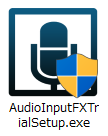
ファイル名の拡張子を表示しない設定になっている場合、AudioInputFXTrialSetupと表示されます。
→ ファイルの拡張子を表示するには?
2. メッセージに従ってインストールを進めてください。
3. Audio Input FX試用版のインストールが完了します。
試用版プログラムの起動
1. 試用版プログラムを起動します。
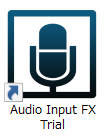
デスクトップに Audio Input FX Trial のショートカットアイコンがある場合、このアイコンをダブルクリックして起動してください。
*Windows のスタートメニューまたはアプリ画面 >すべてのアプリ> [Audio Input FX Trial] > [Audio Input FX Trial] をクリックしてプログラムを起動することもできます。
Audio Input FXの使い方について
Audio Input FXを起動後に左上のアイコンをクリックすると表示されるメニューからも操作マニュアルを開くことができます。セットアップ、操作方法については、操作マニュアルをご参照ください。

操作マニュアルは、アプリ画面からも開くことができます。

試用版のアンインストール(削除)方法
1. 試用版プログラムを終了します。
2. コントロールパネルにある「プログラムのアンインストール」を開きます。
3. 一覧から「Audio Input FX Trial」アンインストールをクリックします。
4. 削除の確認メッセージが表示されるので、[はい] をクリックして削除を実行します。
5. アンインストールの完了メッセージが表示されたら、削除は完了です。